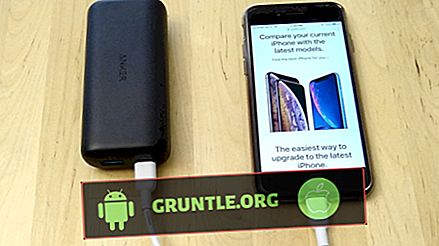عندما يتعطل جهاز iPhone X على الشاشة السوداء ويرفض تشغيله ، فقد يكون ذلك بسبب خطأ في النظام أو تلف في الأجهزة. يمكن لأي جهاز بصرف النظر عن الفئة أو المتغير أن يواجه مشكلات مماثلة في مرحلة ما خاصة مع بعض المشغلات. في معظم الحالات ، تعزى المشكلة إلى تعطل النظام. بالنسبة للحالات المتعلقة بالأجهزة المتعلقة بمشكلات الشاشة السوداء ، من المحتمل أن يكون الجهاز قد تكبد بعض الأضرار من مثيل سابق من التعرض للسقوط أو التعرض السائل.
إذا كان هذا هو الحال ، فلن يكون لديك خيار آخر أو استعادة جهازك ولكن إصلاح أو خدمة. ولكن إذا كانت المشكلة متعلقة بالبرنامج ، فلا يزال بإمكانك تجربة بعض الحلول لاستكشاف المشكلة وحلها. فيما يلي بعض الأساليب القابلة للتطبيق والتي يمكنك تجربتها إذا كنت قد هبطت هنا أثناء البحث عن بعض المدخلات المفيدة. يمكنك البدء عندما تكون جاهزًا لاستكشاف أخطاء جهاز iPhone X المحصور على شاشة الموت السوداء ولا يتم تشغيله لبعض الأسباب.
قبل أن ننتقل ، إذا كانت لديك مشكلات أخرى مع جهاز iPhone الخاص بك ، فانتقل إلى صفحة تحري الخلل وإصلاحه الخاصة بـ iPhone X لأننا قد عالجنا بالفعل بعضًا من أكثر المشكلات التي أبلغ عنها في الجهاز. تصفح من خلال الصفحة للعثور على مشاكل مماثلة لك. إذا كنت لا تزال بحاجة إلى مساعدتنا بعد ذلك ، فاملأ استبيان مشكلات Android للاتصال بنا.
الحل الأول: إجبار iPhone X على إعادة التشغيل.
إعادة تشغيل القوة هي طريقة مستحسنة لإعادة تشغيل جهاز iPhone متجمد. إنه يعمل بشكل مشابه لإعادة التشغيل المعتادة أو إعادة التعيين الناعم ولكن الفرق الوحيد هو كيفية تنفيذه. يجب أن يكون هذا هو الحل الأول الذي يجب تجربته عند التعامل مع المشكلات البسيطة ذات التخلف والعرض المتجمد كأعراض أساسية. وإليك كيفية فرض إعادة تشغيل جهاز iPhone X:
- اضغط على زر رفع الصوت وحرره بسرعة .
- اضغط على زر خفض مستوى الصوت وحرره بسرعة.
- اضغط مع الاستمرار على زر "الجانب / الطاقة" حتى يظهر شعار Apple.
عادةً إذا كان لديك تعطل في البرامج الثابتة ، فسوف يستغرق الأمر حوالي 20 ثانية أو أكثر حتى تضغط على هذه الأزرار حتى ترى شعار Apple على الشاشة. لذلك استمر في الضغط على الأزرار حتى ينتهي نظام iPhone.
الحل الثاني: قم بتوصيل جهاز iPhone X بالشاحن واتركه يشحن لفترة من الوقت.
اعتقد الكثير من الناس عن طريق الخطأ أن جهاز iPhone الخاص بهم عالق على الشاشة السوداء ببساطة لأنه لا يظهر أي شيء على الشاشة ولكن أسود وكذلك يرفض الجهاز تشغيله مرة أخرى. ولكن ما حدث بالفعل هو أن أجهزتهم قد نفدت للتو ، وبالتالي لا يمكن تشغيلها ما لم يتم إعادة شحنها. للتأكد من أن هذه ليست مشكلة تتعامل معها ، حاول توصيل جهاز iPhone بشاحن ثم اتركه لمدة 30 دقيقة على الأقل. يجب أن يكون ذلك وقتًا كافيًا حتى يتسنى لجهازك تجميع الطاقة وتشغيله. وكما هو الحال دائمًا ، تأكد من استخدام الشاحن الذي توفره شركة Apple أو الشركة المصنّعة للمعدات الأصلية (OEM) لجهاز iPhone X. قد لا تتمكن أجهزة الشحن الأخرى التابعة لجهات أخرى من تقديم مستوى إخراج الطاقة المرغوب فيه أو غير متوافق مع جهاز iPhone X. وينصح بشدة بهذا تجنب وجود مشاكل عند شحن جهازك بما في ذلك الشحن البطيء أو عدم شحن iPhone على الإطلاق.
الحل الثالث: إجبار iPhone X على إعادة التشغيل أثناء الشحن.
يمكن أن يكون جهاز iPhone الخاص بك أيضًا في هذه الحالة عند نفاد الطاقة تمامًا خاصةً بسبب بعض التطبيقات المارقة. قد يكون هناك تطبيق معين يستهلك قدراً هائلاً من عمر البطارية ، وبالتالي تسبب في إغلاق جهازك فجأة. في هذه الحالة ، يمكن وضع علامة على المشكلة بين مشكلات الشحن أو الطاقة الأخرى التي يتم تشغيلها أساسًا بواسطة بعض تطبيقات عربات التي تجرها الدواب. من المحتمل أن تتمكن من إصلاح هذه الأنواع من المشكلات عن طريق إجبار iPhone على إعادة التشغيل أثناء توصيله بالشاحن. إذا كانت أيًا من تطبيقاتك قد أصبحت فاسدة وتسببت في استنزاف البطارية بشكل كبير على جهازك ، فإن إجبارها على إعادة التشغيل سيؤدي أيضًا إلى مسح التطبيق الخاطئ وبالتالي السماح لجهازك بالشحن بشكل طبيعي. بمجرد أن تجمع الطاقة الكافية للتشغيل ، ستتمكن من تشغيله مرة أخرى.
الحل الرابع: قم بتوصيل جهاز iPhone X بكمبيوتر باستخدام iTunes.
الحل التالي الممكن يمكنك تجربته إذا لم تكن أي من الطرق السابقة ناجحة هي iTunes. حاول الوصول إلى نظام iPhone الخاص بك من خلال iTunes عن طريق توصيله بالكمبيوتر ثم إدارة iOS إن أمكن. من أجل البدء ، ستحتاج إلى تأمين جهاز كمبيوتر يعمل بنظام Windows أو Mac يعمل بنظام تشغيل أحدث ، إن لم يكن أحدث إصدار من نظام التشغيل وكذلك أحدث إصدار من برنامج iTunes مثبت. بعد تأمين جهاز كمبيوتر ، قم بتوصيل جهاز iPhone X باستخدام موصل USB المرفق أو كابل Lightning ثم انتظر حتى يتعرف iTunes على جهاز iOS أو يكتشفه. إذا تعرف iTunes على هاتفك ، فيمكنك متابعة إنشاء نُسخ احتياطية لجميع محتوياتك المهمة فورًا. وعند الانتهاء من إنشاء نسخ احتياطية ، قد تحاول استعادة iPhone X في وضع الاسترداد أو وضع DFU. كلاهما من الأساليب المتقدمة لاستعادة iOS التي يمكنك تجربتها عند التعامل مع مشكلات البرامج الرئيسية التي قد تسببت في توقف جهازك على شاشة الموت السوداء.
لإجراء استعادة وضع الاسترداد على جهاز iPhone X ، اتبع الخطوات التالية:
عند توصيل جهاز iPhone الخاص بك والتعرف عليه بواسطة الكمبيوتر ، قم بإجراء إعادة تشغيل إجباري من خلال الخطوات التالية:
- اضغط على زر رفع الصوت وحرره بسرعة .
- اضغط على زر خفض مستوى الصوت وحرره بسرعة .
- اضغط مع الاستمرار على زر "الجانب / الطاقة" عندما ترى شاشة " الاتصال بـ iTunes" . لا تحرر الأزرار عندما ترى شعار Apple لأنك ستحتاج إلى إدخال وضع الاسترداد.
- في الشاشة التالية ، سترى خيار الاستعادة أو التحديث .
- حدد تحديث أولاً لتحديث نظام التشغيل iOS. خلاف ذلك ، حدد الخيار لاستعادة .
انتظر حتى يحاول iTunes إعادة تثبيت iOS دون محو بياناتك. يقوم iTunes ثم بتنزيل البرنامج لجهازك. إذا استغرق وقت التنزيل أكثر من 15 دقيقة ، يخرج جهازك من شاشة Connect to iTunes . في حالة حدوث ذلك ، ما عليك سوى الانتظار حتى اكتمال التنزيل ، ثم العودة إلى الخطوات السابقة للدخول في وضع الاسترداد مرة أخرى.
إذا استمرت استعادة وضع الاسترداد في حل المشكلة ، فيمكنك المتابعة مع استعادة وضع ترقية الجهاز الثابت (DFU). إنه أعمق أنواع استعادة النظام التي يمكنك إجراؤها على جهاز iPhone الخاص بك عند التعامل مع أخطاء النظام الأكثر تعقيدًا التي تسببت في خلل في جهازك. ولكن تجدر الإشارة أيضًا إلى أنه يجب إجراء استعادة وضع DFU فقط مع عدم وجود أي نوع من الأضرار المادية أو السائلة لجهازك. هناك فرصة أكبر لجهاز iPhone الخاص بك في حالة فشل عملية استعادة وضع DFU أو عدم اكتمالها بسبب تلف الأجهزة.
لإجراء استعادة وضع DFU على جهاز iPhone X ، اتبع الخطوات التالية:
- أغلق أي برامج قيد التشغيل على جهاز الكمبيوتر الخاص بك. سيؤدي القيام بذلك إلى منع أي من البرامج قيد التشغيل من مقاطعة عملية استعادة وضع DFU.
- قم بتوصيل iPhone بجهاز الكمبيوتر الخاص بك باستخدام موصل USB الموفر من Apple أو كابل Lightning.
- أثناء اتصال هاتفك ، اضغط مع الاستمرار على زر "الجانب / الطاقة" لمدة 3 ثوانٍ تقريبًا.
- استمر في الضغط على الزر "الجانب / الطاقة" ثم اضغط مع الاستمرار على زر خفض الصوت لمدة 10 ثوانٍ تقريبًا. إذا ظهر شعار Apple ، فهذا يعني أنك قد حملت الأزرار لفترة طويلة وأنه يجب عليك البدء من جديد.
- إذا لم تشاهد أي شعار ، فافتح الزر Side / Power مع الاستمرار في الضغط على زر خفض مستوى الصوت لمدة 5 ثوانٍ أخرى.
- إذا ظلت الشاشة سوداء بعد ذلك ، فهذا يعني أنك قد دخلت بنجاح إلى وضع DFU. في هذه المرحلة ، ستتم مطالبتك برسالة تنبيه على جهاز الكمبيوتر الخاص بك تفيد بأن iTunes اكتشف جهاز iPhone الخاص بك . إذا رأيت هذه الرسالة ، فاتبع المطالبات التي تظهر على الشاشة لإكمال عملية استرداد وضع DFU.
- إذا رأيت شاشة Plug to iTunes ، فهذا يعني أنك لم تدخل وضع DFU وستحتاج إلى البدء من جديد.
إذا لم تكن على استعداد لتحمل المخاطر ، فحينئذٍ يكون لديك دائمًا خيار الدفع مقابل الخدمة إذا لم تكن مستفيدة من الضمانات.
خيارات الإصلاح
اصطحب جهاز iPhone الخاص بك إلى أقرب مركز خدمة لـ Apple واطلع عليه من قِبل فني معتمد. قد يكون جهاز iPhone X الخاص بك قد حصل على نوع من الضرر البدني أو السائل الذي جعله عالقًا على شاشة الموت السوداء. في هذه الحالة ، ستكون الخدمة ضرورية. يمكنك الاستفادة من الضمانات إما استبدال الخدمة أو الوحدة ، إذا لزم الأمر.
لماذا لديك شاشة iPhone X سوداء؟
قد تتحول شاشة iPhone إلى اللون الأسود أو تظل على شاشة سوداء في حالة تعطل برنامجها الثابت ، وهي مشكلة بسيطة ، أو إذا كانت تعاني من مشكلة خطيرة في الأجهزة تحدث عادةً بسبب تلف سائل أو مادي. تتمثل إحدى طرق معرفة المشكلة في تحديد ما إذا كان جهاز iPhone لديه بعض علامات التلف المادي أو السائل. إذا لم يكن هناك شيء ، فيمكنك على الأرجح حل هذه المشكلة عن طريق إجراء إعادة التشغيل القسري أو عن طريق شحن الجهاز.
في معظم الأحيان ، عندما يكون جهاز iPhone عالقًا على شاشة سوداء ، يكون مجرد تعطل للبرامج الثابتة بسبب بعض التطبيقات ومشاكل البرامج الثابتة الأخرى. يمكن إصلاح مشاكل مثل هذه دون الحاجة إلى القيام بتلك الرحلة إلى متجر Apple Store. لذلك ، في المرة التالية التي ترى فيها شاشة iPhone X باللون الأسود ، حاول إجراء بعض الإجراءات الأساسية لاستكشاف الأخطاء وإصلاحها أولاً قبل إحضارها إلى المتجر.
اتصل بنا
نحن ملتزمون بمساعدة قرائنا على حل المشكلات مع هواتفهم وكذلك تعلم كيفية استخدام أجهزتهم بشكل صحيح. لذا ، إذا كانت لديك مشكلات أخرى ، فيمكنك زيارة صفحة تحري الخلل وإصلاحه حتى تتمكن من مراجعة المقالات التي نشرناها والتي تحتوي على حلول للمشاكل الشائعة بنفسك. أيضًا ، نقوم بإنشاء مقاطع فيديو لإظهار كيف تتم الأمور على هاتفك. تفضل بزيارة قناة Youtube الخاصة بنا والرجاء الاشتراك فيها. شكر.
المشاركات التي قد ترغب أيضا في التحقق من:
- ماذا تفعل عندما لا يعمل Apple iPhone X؟ [دليل اصلاح الاخطاء]
- ماذا تفعل عندما لا يقوم Apple iPhone X بشحن أو شحن بطيئ جدًا؟ [دليل اصلاح الاخطاء]
- لن يتم تشغيل iPhone X بعد السقوط العرضي ، وتوقف في شاشة شعار Apple ، ومشاكل أخرى
- لماذا يسخن جهاز iPhone X بشكل سريع جدًا؟ [دليل اصلاح الاخطاء]
- كيفية إصلاح جهاز iPhone X المحموم بعد تثبيت تحديث البرنامج الثابت الجديد (خطوات سهلة)


![كيفية إصلاح Apple iPhone 7 الذي لن يرن [دليل استكشاف الأخطاء وإصلاحها]](https://cdn.gruntle.org/files/4960/4960-min.jpg)